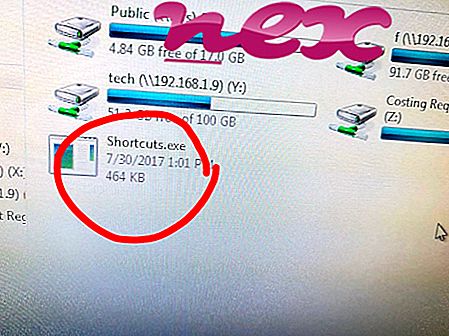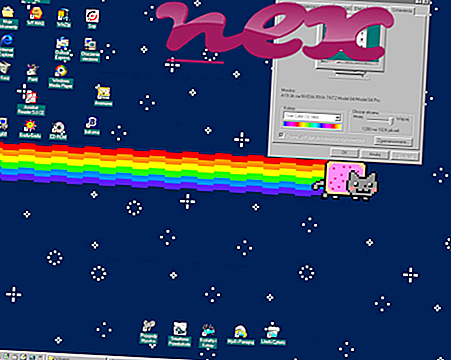Zdi se, da postopek, znan kot TrailerWatch.exe, pripada programski opremi TrailerWatch - TrailerWatch za Desktop s strani TrailerWatch.
Opis: TrailerWatch.exe ni bistvenega pomena za Windows in pogosto povzroča težave. TrailerWatch.exe se nahaja v podmapi mape s profilom uporabnika (na primer C: \ Uporabniki \ USERNAME \ AppData \ Roaming \ TrailerWatch \ ). Velikost datoteke v sistemu Windows 10/8/7 / XP je 13, 179, 660 bajtov.
O avtorju datoteke ni podatkov. Postopek se zažene ob zagonu sistema Windows (glejte ključ registra: STROJ \ Zaženi). Datoteka TrailerWatch.exe ni jedrna datoteka sistema Windows. TrailerWatch.exe lahko snema tipkovnice in miške, nadzira aplikacije in manipulira z drugimi programi. Zato je tehnična varnostna nevarnost 82% nevarna .
Odstranjevanje te variante: Imate možnost, da iz računalnika odstranite TrailerWatch - TrailerWatch za namizje s pomočjo aplikacije Aplikacija Nadzorna plošča Odstranite program.Pomembno: V računalniku preverite postopek TrailerWatch.exe in preverite, ali gre za grožnjo. Priporočamo Varnostni upravitelj opravil za preverjanje varnosti vašega računalnika. To je bil eden izmed najboljših prenosov za The Washington Post in PC World .
Za poglobljeno analizo so se pokazali tudi naslednji programi: Varnostni upravitelj opravil pregleda aktivni postopek TrailerWatch na vašem računalniku in vam jasno pove, kaj počne. Znano orodje B za preprečevanje zlonamerne programske opreme Malwarebytes vam pove, če TrailerWatch.exe v vašem računalniku prikaže nadležne oglase in ga upočasni. Nekatera protivirusna programska oprema ne šteje za to vrsto nezaželenega programa kot virusa in zato ni označena za čiščenje.
Čist in urejen računalnik je ključna zahteva za preprečevanje težav z računalnikom. To pomeni izvajanje skeniranja zlonamerne programske opreme, čiščenje trdega diska z 1 cleanmgr in 2 sfc / scannow, 3 odstranjevalnimi programi, ki jih ne potrebujete več, preverjanje programov za samodejni zagon (z uporabo 4 msconfig) in omogočanje sistema Windows 5 Automatic Update. Vedno ne pozabite izvajati periodične varnostne kopije ali vsaj nastaviti obnovitvene točke.
Če imate resnično težavo, poskusite priklicati zadnjo stvar ali zadnjo stvar, ki ste jo namestili, preden se je težava prvič pojavila. Z ukazom 6 resmon prepoznajte procese, ki povzročajo vašo težavo. Tudi za resnejše težave je bolje, da popravite svojo namestitev ali za Windows 8 in novejše različice izvršite ukaz 7 DISM.exe / Online / Cleanup-image / Restorehealth. To vam omogoča, da popravite operacijski sistem brez izgube podatkov.
ltr.exe ybbrmon.exe avbugreport.exe TrailerWatch.exe zillya.exe searchchengine.exe xplay.exe ultramontaskbar.exe auto_kms.exe pdfserviceengine.exe uws.apphost.clr2.anycpu.exe